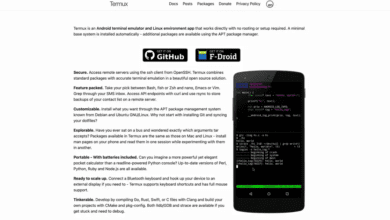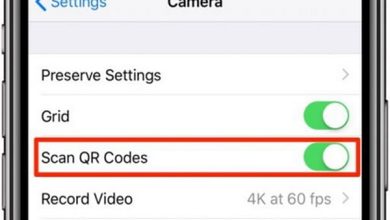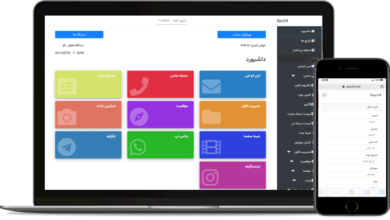راهنمایی کامل برای پیدا کردن دستگاه بلوتوث پنهان یا گم شده

اگر شما مشکوک به وجود یک دستگاه بلوتوث نهفته در خانه، آپارتمان یا محل کارتان هستید – یا فقط یک دستگاه قابل اتصال بلوتوث را گم کرده اید – یک راه ساده برای ردیابی مکان فیزیکی آن وجود دارد، به لطف یک برنامه موجود در آیفون و اندروید. در اینجا نحوه انجام آن را توضیح می دهیم.
بیکن بلوتوث
همه دستگاه هایی که بلوتوث آنها فعال است، یک سیگنال مداوم در حال ارسال هستند که توسط دستگاه های دیگر قابل اتصال بلوتوث قابل شناسایی است. این نحوه ارسال بی سیم داده ها است – و همچنین نحوه اتصال دستگاه ها به یکدیگر.
بلوتوث چیست؟
با استفاده از این قابلیت بلوتوث، یک برنامه به نام Wunderfind برای آیفون یا اندروید می تواند به شما کمک کند تا یک دستگاه بلوتوث گمشده، پنهان یا ناشناخته را با استفاده از تلفن همراه خود پیدا کنید. این شامل کامپیوترهای شخصی، لپ تاپ ها، تبلت ها، گوشی های هوشمند، هدفون های بلوتوث، Airpods، ساعت های هوشمند، دستگاه های خانه هوشمند و بیشتر است. برای پیدا کردن هر یک از این دستگاه ها از طریق سیگنال های بلوتوث، با این حال، آنها باید روشن و بلوتوث آنها فعال باشد.
Wunderfind بدون هیچ تبلیغاتی آزار دهنده رایگان است و نسخه Pro که ویژگی های اضافی ارائه می دهد در حال حاضر یک خرید برنامه مناسب 5 دلاری است (تا ماه می 2022). برنامه های ردیاب بلوتوث دیگری وجود دارد، اما ما متوجه شده ایم که برخی از آنها اشتراک برنامه های غارتگرانه یا تبلیغات مزاحم دارند. Wunderfind در حال حاضر هیچ یک از این مشکلات را ندارد. در اینجا نحوه استفاده از آن را توضیح می دهیم.
ELK-BLEDOM در لیست بلوتوث من چیست؟
نحوه پیدا کردن یک دستگاه بلوتوث پنهان یا گمشده با WunderFind
برای پیدا کردن یک دستگاه بلوتوث پنهان یا گمشده با استفاده از WunderFind، شما باید مراحل زیر را انجام دهید:
- دانلود و نصب برنامه: ابتدا برنامه WunderFind را از برنامه Play Store (برای دستگاه های اندروید) یا App Store (برای دستگاه های iOS) دانلود و نصب کنید.
- باز کردن برنامه و دسترسی: پس از نصب برنامه، آن را باز کنید. برنامه ممکن است از شما بخواهد که به بلوتوث و موقعیت دستگاه شما دسترسی داشته باشد. اگر این درخواست ها را مشاهده کردید، روی “Allow” یا “Accept” کلیک کنید.
- جستجو در دستگاه های بلوتوث: برنامه اکنون شروع به جستجو برای دستگاه های بلوتوث در نزدیکی شما می کند. این فهرست ممکن است شامل دستگاه هایی باشد که شما آنها را می شناسید، مانند گوشی خود، یا دستگاه هایی که شما آنها را نمی شناسید.
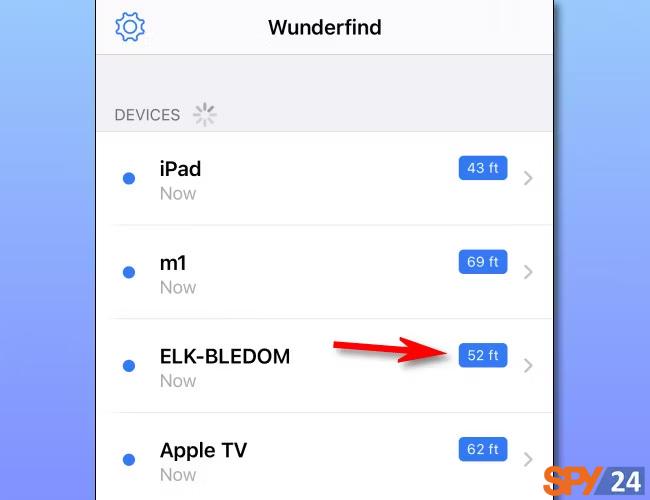
- انتخاب دستگاه بلوتوث مورد نظر: اگر شما دستگاهی را می شناسید و می خواهید آن را پیدا کنید، روی نام آن در فهرست کلیک کنید. اگر نمی دانید کدام دستگاه را باید پیدا کنید، می توانید با کلیک بر روی هر دستگاه و با توجه به میزان قدرت سیگنال، احتمالاً بتوانید حدس بزنید که کدام دستگاه پنهان یا گمشده است.
- ردیابی دستگاه بلوتوث: پس از انتخاب دستگاه، برنامه شروع به ردیابی قدرت سیگنال بلوتوث می کند. هرچه بیشتر به دستگاه نزدیک شوید، قدرت سیگنال بیشتر می شود. این به شما کمک می کند تا مکان دقیق دستگاه را پیدا کنید.
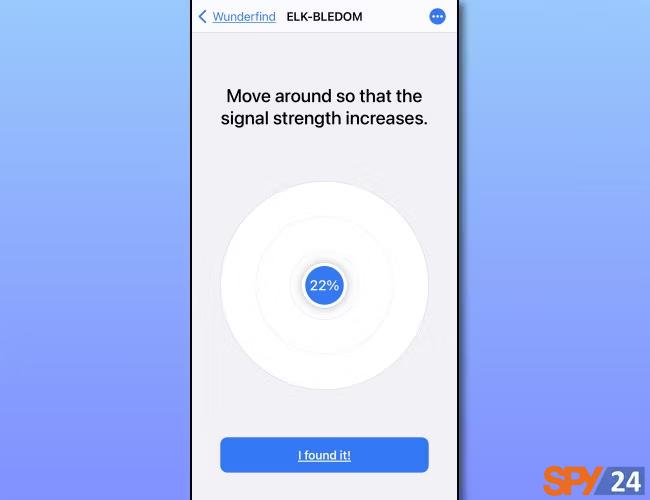
لطفاً توجه داشته باشید که این روش فقط زمانی کار می کند که دستگاه بلوتوث مورد نظر روشن و در حال ارسال سیگنال است. اگر دستگاه خاموش باشد یا بلوتوث آن غیرفعال شده باشد، شما نمی توانید آن را با استفاده از این روش پیدا کنید.
یافتن یک دستگاه بلوتوث گم شده
تا زمانی که هدفون، هدست یا هر دستگاه دیگری که با بلوتوث فعال است برخی از عمر باتری را دارد و زمانی که آن را گم کردید روشن بود، احتمال خوبی وجود دارد که بتوانید آن را با استفاده از گوشی هوشمند و یک برنامه اسکن بلوتوث پیدا کنید. چندین برنامه از این دست برای هر دو سیستم عامل iOS و اندروید در دسترس هستند.
مطمئن شوید که بلوتوث در گوشی فعال است. اگر رادیو بلوتوث گوشی خاموش باشد، گوشی نمی تواند سیگنال دستگاه بلوتوث گم شده را دریافت کند.
در سیستم عامل اندروید، به تنظیمات سریع دسترسی پیدا کنید. اگر نماد بلوتوث خاکستری است، روی آن ضربه بزنید تا روشن شود. (ممکن است باید به چپ بردارید تا بلوتوث را پیدا کنید.) روشن کردن بلوتوث در آیفون نیز در برنامه تنظیمات آسان است.
یک برنامه اسکن بلوتوث دانلود کنید. به عنوان مثال، LightBlue را برای آیفون دانلود کنید، یا LightBlue را برای اندروید دریافت کنید. این نوع برنامه ها تمام دستگاه های بلوتوثی که در نزدیکی پخش می کنند را شناسایی و فهرست می کنند.
برنامه اسکن بلوتوث را باز کنید و اسکن را شروع کنید. مورد بلوتوث گم شده را در فهرست دستگاه های یافت شده پیدا کنید و قدرت سیگنال آن را ثبت کنید. (مطمئن شوید که خدمات مکان را فعال کرده اید.) اگر آن را نمی بینید، در محلی که فکر می کنید ممکن است آن را گذاشته باشید حرکت کنید تا در فهرست نمایش داده شود.
وقتی مورد در فهرست ظاهر شد، سعی کنید آن را پیدا کنید. اگر قدرت سیگنال کاهش یابد (برای مثال، از -200 دسیبل به -10 دسیبل تغییر کند)، از دستگاه دور شده اید. اگر قدرت سیگنال بهبود یابد (برای مثال، از -10 دسیبل به -1 دسیبل تغییر کند)، نزدیک تر شده اید. این بازی گرم و سرد را ادامهدهید تا گوشی را پیدا کنید.
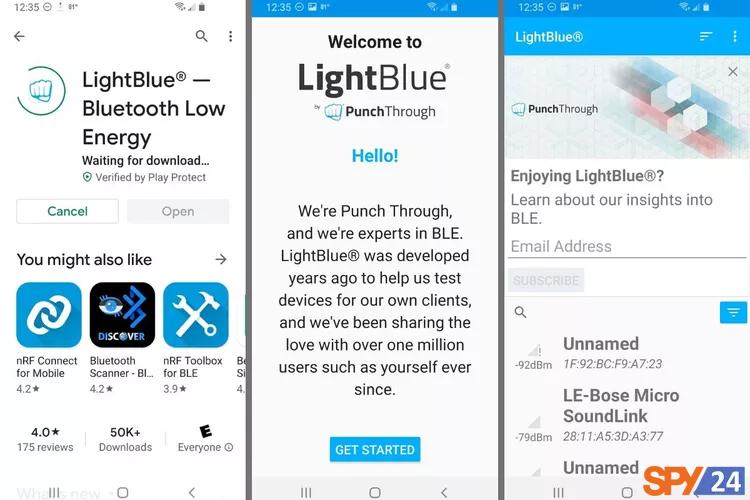
موسیقی پخش کنید. اگر هدفون بلوتوث یا هر دستگاه صوتی دیگری را گم کرده اید، با استفاده از برنامه موسیقی گوشی، موسیقی بلندی به آن بفرستید. احتمالاً، می توانید حجم هدست بلوتوث را روی گوشی کنترل کنید، بنابراین حجم را افزایش دهید و به دنبال موسیقی منتشر شده از هدست گوش دهید.
آخرین جایی را که آن را استفاده کرده اید بررسی کنید
شروع کار از اینجاست که سعی کنید به خاطر بیاورید آخرین مکانی که دستگاه بلوتوث خود را به کار بردید کجا بوده است. اگر این مکان خانه شما بوده است، بین بالش های کاناپه، روی کشوی آشپزخانه یا روی میز خود جستجو کنید. اگر در سفر دستگاه را استفاده کرده اید، در کوله پشتی، چمدان یا خودروی اجاره ای خود بگردید. نکته این است که باید مراحلی که طی کرده اید را دوباره بررسی کنید و سعی کنید به خاطر بیاورید که ممکن است دستگاه را کجا گذاشته باشید.
از برنامه ردیاب استفاده نمایید
اگر بازبینی مراحل طی شده موثر نبود، می توانید برای یافتن دستگاه خود از برنامه ردیاب بلوتوث استفاده کنید. این برنامه ها با فرستادن سیگنال به دستگاه شما کار می کنند و سپس یک صدای قوی منتشر می کنند که به شما کمک می کند تا دستگاه خود را پیدا کنید. برنامه های متعددی برای ردیابی موجود هستند، از جمله Find My Headset، Find My Device و Tile. شما می توانید این برنامه ها را روی گوشی هوشمند خود نصب کنید و برای یافتن دستگاه بلوتوث گم شده خود از آنها استفاده نمایید.
از مکان یاب بلوتوث داخلی گوشی هوشمند خود استفاده کنید
اگر دستگاه بلوتوث شما به گوشی هوشمند شما متصل است، می توانید از مکان یاب بلوتوث داخلی تلفن خود استفاده کنید. کاربران Apple می توانند از برنامه Find My برای یافتن AirPod گم شده یا دیگر دستگاه های بلوتوث Apple استفاده کنند. کاربران اندروید می توانند از برنامه Google Find My Device برای یافتن دستگاه گم شده خود استفاده کنند.
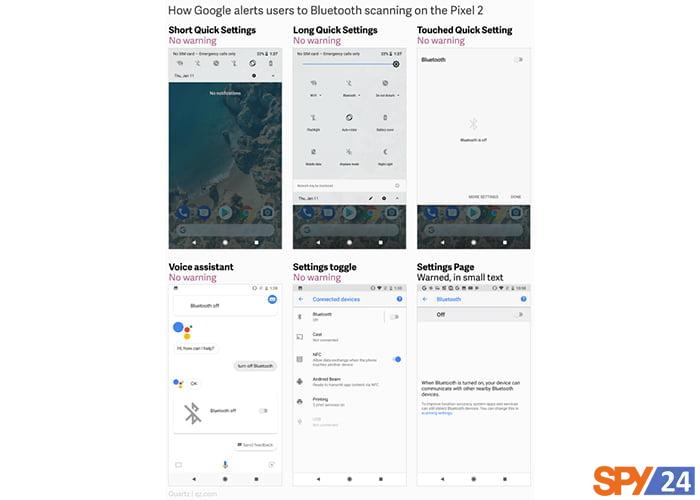
نحوه پیدا کردن اسکن بلوتوث در تلفن خود
تنظیم این تنظیمات برای کاربر اندروید دشوارتر است، برچسب گذاری و مکان در تنظیمات از دستگاهی به دستگاه دیگر متفاوت است. به همین منظور برای دستیابی به اسکن بلوتوث در سه مدل به روش های زیر عملی کنید:
- در اسکن S8 به روش زیر عمل کنید:
- به setting بروید.
- گزینه connections را کلیک کنید.
- گزینه location را انتخاب کنید.
- گزینه improve accuracy را انتخاب کنید.
- در اسکن Moto Z Droid به روش زیر عمل کنید:
- به setting بروید
- بر روی گزینه location کلیک کنید.
- بر روی scanning کلیک کنید.
- در اسکن Pixel 2 به روش زیر عمل کنید:
- به setting بروید.
- بر روی گزینه security & location کلیک کنید.
- بر روی گزینه location کلیک کنید.
- بر روی scanning کلیک کنید.
در اطراف خانه بگردید
اگر هنوز نتوانستید دستگاه بلوتوث خود را پیدا کنید، احتمال دارد که کسی در خانه به طور تصادفی آن را جابجا کرده باشد. با اعضای خانواده، هم اتاقی هایا دیگر افرادی که در خانه با شما زندگی می کنند صحبت کنید و بپرسید آیا آنها دستگاه را دیده اند یا نه. همچنین می توانید در مکان هایی که معمولا از دید خارج می شوند، مانند زیر بالش ها، درون چمدان ها یا روی قفسه های بالایی، جستجو کنید.
با سازنده تماس بگیرید
اگر هیچ یک از روش های فوق موثر نبود، می توانید با سازنده دستگاه بلوتوث تماس بگیرید. بعضی از سازندگان ممکن است بتوانند به شما در ردیابی دستگاه کمک کنند یا شما می توانید از آنها درخواست کنید که دستگاه را جایگزین کنند. حتی اگر آنها نتوانند به شما کمک نکنند، ممکن است بتوانند به شما نکات مفیدی بدهند که به شما کمک کند دستگاه خود را پیدا کنید.
در نهایت، یک دستگاه جدید بخرید
اگر هیچ یک از روش های فوق موثر نبود، شاید وقت آن رسیده باشد که یک دستگاه جدید بلوتوث بخرید. همچنین می توانید از این فرصت برای بررسی ویژگی های جدید و به روز دستگاه های بلوتوث که در بازار وجود دارد، استفاده کنید. ممکن است که دستگاه جدیدی پیدا کنید که ویژگی های بهتر یا قیمت مناسب تری داشته باشد. ما در این مقاله بهترین ردیاب های بلوتوث گوشی اندروید و آیفون صحبت کرده.
سوالات متداول
چگونه نام یک دستگاه بلوتوث را تغییر دهم؟
در بیشتر دستگاه های اندروید، برای تغییر نام بلوتوث، به تنظیمات > دستگاه های متصل > تنظیمات اتصال > بلوتوث > نام دستگاه بروید. برای تغییر نام در دستگاه های iOS، به تنظیمات > بلوتوث > انتخاب لوازم جانبی بلوتوث متصل شده > نام بروید.
چگونه یک دستگاه بلوتوث را در اندروید خود جدا کنم؟
اول، مطمئن شوید که بلوتوث روشن است. سپس، به تنظیمات > اتصالات > بلوتوث بروید. چرخ دنده کنار دستگاهی که می خواهید جدا کنید را انتخاب کنید > جدا کردن.